企业版win10系统wifi精灵电脑版打不开的解决方法
大家知道,现很多wifi发射软件,能通过软件将电脑的网络分享一个wifi供其他设备使用,可解决很多网络多端使用问题,其中最热门的就是wifi共享精灵软件,最近有用户在使用win10深度完美正式版系统时遇到了wifi共享精灵不能打开的情况,十分得困扰,怎么办呢?下面小编介绍win10雨林木风旗舰版系统wifi精灵电脑版打不开的解决方法。
故障一:本地连接未设置共享
1、首先我们打开“控制面板”,然后依次打开“网络和共享中心”、“网络和Internet”、“更改适配器设置”、“属性”。
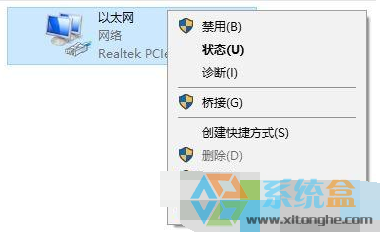
2、然后在属性窗口中选择“共享”,将图中方框中的共享选项均勾选上,并在“家庭网络连接”中选择wifi共享精灵所创建的无线连接。
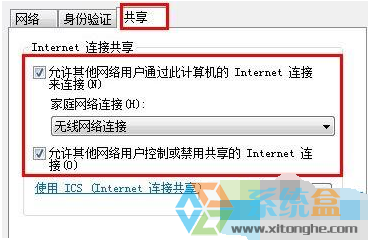
3、在我们使用这个软件的时候常常会遇到手机等终端无法正常使用WiFi共享精灵所创建的无线热点,我们需要将控制面板中的windows防火墙选择“允许程序或功能通过Windows防火墙”项进入。#f#
4、然后在允许的程序和功能中将“WiFi宝”和“WiFi共享精灵”选择勾选。
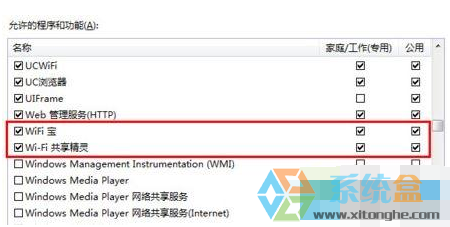
故障二:系统无线网卡不兼容
打开驱动精灵,选择驱动程序自动检测所有硬件的驱动程序,当然也包括无线网卡的驱动程序,我们可以将无线网卡驱动卸载重新在驱动精灵中安=安装最新驱动,切换至“硬件检测”,然后将“无线网卡”项勾选,选择安装。
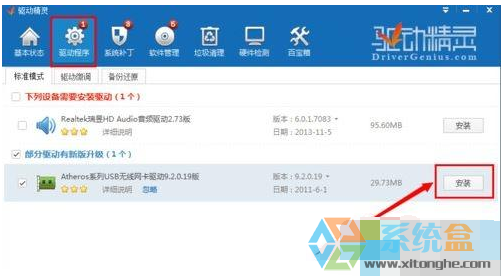
以上就是win10系统wifi精灵电脑版打不开的解决方法介绍了,有同样问题的朋友不妨动手试试看吧!
- 专题推荐
- 深度技术系统推荐
- 1萝卜家园Windows11 体验装机版64位 2021.09
- 2深度技术Ghost Win10 X32位 完美装机版2017.09月(免激活)
- 3深度技术Ghost Win10 X64 精选纯净版2021v03(激活版)
- 4深度技术Ghost Win10 X32增强修正版2017V01(绝对激活)
- 5深度技术Ghost Win10 x64位 特别纯净版v2018.01(绝对激活)
- 6深度技术Ghost Win10 x64位 完美纯净版2019年05月(无需激活)
- 7深度技术 Ghost Win10 32位 装机版 V2016.09(免激活)
- 8深度技术Ghost Win10 (64位) 经典装机版V2017.07月(免激活)
- 9深度技术Ghost Win10 x64位 多驱动纯净版2019V08(绝对激活)
- 10深度技术 Ghost Win10 x86 装机版 2016年05月
- 深度技术系统教程推荐

